Dell Server Management Pack Suite Version 5.1 For Microsoft System Center Operations Manager software Manuel utilisateur
PDF
Télécharger
Document
Dell Server Management Pack Suite Version 5.1 pour Microsoft System Center Operations Manager et System Center Essentials Guide d'installation Remarques, précautions et avertissements REMARQUE : Une REMARQUE indique des informations importantes qui peuvent vous aider à mieux utiliser l'ordinateur. PRÉCAUTION : Une PRÉCAUTION indique un risque de dommage matériel ou de perte de données et vous indique comment éviter le problème. AVERTISSEMENT : Un AVERTISSEMENT indique un risque d'endommagement du matériel, de blessure corporelle ou de mort. © 2013 Dell Inc. Tous droits réservés. Marques utilisées dans ce document : Dell™, le logo Dell, Dell Boomi™, Dell Precision™ , OptiPlex™, Latitude™, PowerEdge™, PowerVault™, PowerConnect™, OpenManage™, EqualLogic™, Compellent™, KACE™, FlexAddress™, Force10™ Venue™ et Vostro™ sont des marques de Dell Inc. Intel®, Pentium®, Xeon®, Core® et Celeron® sont des marques déposées d'Intel Corporation aux ÉtatsUnis et dans d'autres pays. AMD® est une marque déposée et AMD Opteron™, AMD Phenom™ et AMD Sempron™ sont des marques d'Advanced Micro Devices, Inc. Microsoft®, Windows®, Windows Server®, Internet Explorer®, MS-DOS®, Windows Vista® et Active Directory® sont des marques ou des marques déposées de Microsoft Corporation aux États-Unis et/ou dans d'autres pays. Red Hat® et Red Hat® Enterprise Linux® sont des marques déposées de Red Hat, Inc. aux États-Unis et/ou dans d'autres pays. Novell® et SUSE® sont des marques déposées de Novell Inc. aux États-Unis et dans d'autres pays. Oracle® est une marque déposée d'Oracle Corporation et/ou de ses filiales. Citrix,® Xen®, XenServer® et XenMotion® sont des marques ou des marques déposées de Citrix Systems, Inc. aux États-Unis et/ou dans d'autres pays. VMware®, vMotion®, vCenterv®, vSphere SRM™ et vSphere® sont des marques ou des marques déposées de VMware, Inc. aux États-Unis ou dans d'autres pays. IBM® est une marque déposée d'International Business Machines Corporation. 2013 - 11 Rev. A01 Table des matières 1 Présentation.................................................................................................................................5 Fonctionnalités de surveillance prises en charge par Dell Server Management Pack Suite..................................6 Prérequis.................................................................................................................................................................. 7 Périphériques Dell pris en charge............................................................................................................................ 7 Versions de micrologiciel prises en charge............................................................................................................. 8 Configuration requise du Management Server (MS)............................................................................................... 8 Systèmes d'exploitation pris en charge.............................................................................................................8 Configuration requise pour la surveillance intrabande du serveur................................................................... 9 Configuration requise pour la surveillance hors bande du serveur.................................................................10 Configuration requise pour la surveillance du châssis....................................................................................10 Configuration requise pour la surveillance de la corrélation de lame de châssis...........................................11 Configuration requise des systèmes gérés............................................................................................................ 12 Configuration requise pour la surveillance intrabande du serveur................................................................. 12 2 Installation, désinstallation et mise à jour de Dell Server Management Pack...............15 Installation de Dell Server Management Pack Suite..............................................................................................15 Avant d'installer le Dell Server Management Pack Suite sur OpsMgr 2012....................................................15 Installation de Dell Server Management Pack Suite à l'aide du programme d'installation............................ 15 Importation des fonctionnalités de surveillance à l'aide du Dell Feature Management Dashboard.............. 17 Mise à niveau des fonctionnalités de surveillance à l'aide du tableau de bord Dell Feature Management......... 22 Mise à niveau à partir de packs de gestion précédents........................................................................................ 23 Mise à jour de Dell Server Management Pack Suite Version 5.0.1 à l'aide du programme d'installation.......23 Mise à jour de Dell Server Management Pack Suite version 4.1 à l'aide du tableau de bord Dell Feature Management.......................................................................................................................................23 Mise à niveau de OpsMgr 2007 R2 à OpsMgr 2012.................................................................................................24 Mise à niveau de OpsMgr 2012 à OpsMgr 2012 SP1.............................................................................................. 25 Tâches de post-installation de Dell Server Management Pack Suite....................................................................25 Configuration d'OpsMgr 2012 pour activer les interruptions de surveillance et les moniteurs d'unité à base d'interruption........................................................................................................................................... 25 Configuration de l'URL de Dell Connections License Manager....................................................................... 26 Désinstallation de Dell Server Management Pack Suite........................................................................................27 Suppression des fonctionnalités de surveillance à l'aide du tableau de bord Dell Feature Management..... 27 Désinstallation de Dell Server Management Pack Suite................................................................................. 28 Privilèges d'accès.................................................................................................................................................. 29 3 Dépannage................................................................................................................................. 31 Le tableau de bord Feature Management n'est pas renseigné..............................................................................31 Échec de tâche de tableau de bord Feature Management ................................................................................... 31 Alertes de gestion des fonctions............................................................................................................................ 32 Le service d'intégrité du serveur hôte Feature Management est en panne.......................................................... 33 Création de groupes de domaine du Connections License Manager.................................................................... 33 Configuration manuelle des informations d'identification utilisateur pour l'utilitaire Dell Device Helper............. 34 Informations d'identification utilisateur de domaine..............................................................................................34 Les statistiques de licences Dell Connections ne sont pas mises à jour dans le tableau de bord Feature Management...........................................................................................................................................................34 Les remplacements de châssis et DRAC ne sont pas transférés après avoir effectué la mise à niveau vers OpsMgr 2012........................................................................................................................................................... 34 4 Accès aux documents à partir du site de support Dell.......................................................37 Présentation 1 Ce guide fournit des informations sur les prérequis et exigences logiciels pour installer et désinstaller Dell Server Management Pack Suite version 5.1 avec Microsoft System Center 2012 R2 Operations Manager, Microsoft System Center 2012 SP1 Operations Manager, Microsoft System Center 2012 Operations Manager, Microsoft System Center Operations Manager 2007 R2 et Microsoft System Center Essentials (SCE) 2010. L'intégration de la suite Dell Server Management Pack Suite version 5.1 avec System Center 2012 R2 Operations Manager, System Center 2012 SP1 Operations Manager, System Center 2012 Operations Manager, System Center Operations Manager 2007 R2 ou l'environnement System Center Essentials 2010 vous permet de gérer, surveiller et assurer la disponibilité de vos périphériques Dell. PRÉCAUTION : Effectuez les procédures décrites dans ce document uniquement si votre connaissance et votre expérience du système d'exploitation Microsoft Windows et des System Center 2012 R2 Operations Manager, System Center 2012 SP1 Operations Manager, System Center 2012 Operations Manager, System Center Operations Manager 2007 R2 et System Center Essentials 2010 sont adéquates, afin d'éviter la corruption et/ou la perte de données. REMARQUE : Le terme OpsMgr dans ce document est utilisé pour faire référence aux System Center 2012 R2 Operations Manager, System Center 2012 SP1 Operations Manager, System Center 2012 Operations Manager, System Center Operations Manager 2007 R2 et System Center Essentials 2010, sauf mention contraire. REMARQUE : Toutes les références à Operations Manager 2012 dans le présent document sont applicables à System Center 2012 R2 Operations Manager et System Center 2012 SP1 Operations Manager, sauf mention contraire. REMARQUE : Le terme Périphériques DRAC (Dell Remote Access Controller) dans ce document fait référence à DRAC 5, iDRAC 6 et iDRAC 7, sauf indication contraire. REMARQUE : Sauf indication contraire, le terme « périphériques de châssis » mentionné dans ce document se réfère à DRAC/MC et Chassis Management Controller (CMC). REMARQUE : Ce document contient des informations sur les spécifications prérequises et les logiciels pris en charge nécessaires à l'installation de la suite Dell Server Management Pack Suite de la version 5.1. Avant d'installer cette version de Dell Server Management Pack Suite version 5.1, téléchargez la dernière version du document à partir du site dell.com/support/manuals. Pour plus d'informations sur l'accès à des documents, reportez-vous à la section Accès aux documents à partir du site de support de Dell. Le programme d'installation de Management Pack Suite, le guide d'installation et les fichiers lisez-moi sont contenus dans le fichier exécutable auto-extractible Dell_Server_Management_Pack_Suite_v5.0.1_A00.exe . Vous pouvez le télécharger à partir de dell.com/support. Lisez le fichier lisez-moi de Management Pack, qui contient les informations les plus récentes sur la configuration requise pour le logiciel et le serveur de gestion, en plus des informations concernant les problèmes connus. Le fichier lisez-moi est publié également sur la page de documentation de la gestion des systèmes à l'adresse dell.com/support/ manuals. 5 Fonctionnalités de surveillance prises en charge par Dell Server Management Pack Suite Le tableau suivant répertorie les fonctionnalités de surveillance prises en charge par cette version de Dell Server Management Pack Suite. Tableau 1. Fonctionnalités prises en charge par Dell Server Management Pack Suite Fonction Description Surveillance de fonction Importation, mise à niveau et • suppression de fonctions de surveillance de serveur, de DRAC et de • châssis, et de corrélation entre les modules de serveur et les châssis. Surveillance intrabande du serveur Surveillance intrabande et inventaire des serveurs Dell PowerEdge et PowerVault Progiciels de gestion requis • • • • • • • Surveillance hors bande du serveur Surveillance hors bande et inventaire des serveurs PowerEdge et PowerVault • • • • • • • Surveillance de DRAC Surveillance et inventaire des périphériques DRAC • • • 6 Dell Base Hardware Library (Bibliothèque du matériel de base Dell) Surveillance des fonctionnalités Dell Dell Base Hardware Library (Bibliothèque du matériel de base Dell) Modèle du serveur Dell Bibliothèque des opérations de serveur Dell Vue du serveur Dell Serveur Windows Dell (édition évolutive) Dell Windows Server (édition détaillée) Dell Windows Server Overrides (Informational Alerts On) (Remplacements Dell Windows Server (alertes informatives activées)) Dell Base Hardware Library (Bibliothèque du matériel de base Dell) Modèle du serveur Dell Bibliothèque des opérations de serveur Dell Vue du serveur Dell Bibliothèque des opérations communes de Dell Serveur Dell (hors bande) Serveur Dell (hors bande) Surveillance détaillée activée remplacements Dell Base Hardware Library (Bibliothèque du matériel de base Dell) Bibliothèque des opérations communes de Dell Modèle DRAC de Dell Fonction Description Progiciels de gestion requis • • • • Surveillance de châssis Surveillance et inventaire des périphériques CMC de Dell • • • • • • • Corrélation châssis-lames Surveillance et inventaire des serveurs • lame dans un châssis • • • • Vue DRAC de Dell Bibliothèque des opérations DRAC de Dell Dell DRAC (OM07) Dell DRAC (OM12) Dell Base Hardware Library (Bibliothèque du matériel de base Dell) Bibliothèque des opérations communes de Dell Modèle CMC de Dell Vue CMC de Dell Bibliothèque des opérations CMC de Dell Dell CMC (OM07) Dell CMC (OM12) Corrélation de lame de châssis de Dell Dell CMC (OM07) Dell CMC (OM12) Modèle du serveur Dell Serveur Windows Dell (édition évolutive) Prérequis Pour installer Dell Server Management Pack Suite version 5.1 sur un serveur de gestion, assurez-vous que vous disposez des éléments suivants : • System Center 2012 R2 Operations Manager, System Center 2012 SP1 Operations Manager, System Center 2012 Operations Manager, System Center Operations Manager 2007 R2 ou System Center Essentials 2010. • Microsoft .NET version 3.5 ou ultérieure. • Sur les systèmes exécutant OpsMgr 2012 SP1, téléchargez et appliquez Update Rollup 2 for OpsMgr 2012 SP1 (Correctif cumulatif n° 2 pour OpsMgr 2012 SP1) fourni dans l'article KB2826664 de la base de connaissances Microsoft. Pour en savoir plus, voir support.microsoft.com/kb/2802159. Périphériques Dell pris en charge Le tableau suivant répertorie les périphériques Dell pris en charge par Dell Server Management Pack Suite. Tableau 2. Périphériques Dell pris en charge Périphériques Génération Fonctions Dell PowerEdge 9G, 10G, 11G • Surveillance intrabande du serveur 7 Périphériques Génération Fonctions • Corrélation châssis-lames 12G • • • Surveillance intrabande du serveur Surveillance hors bande du serveur Corrélation châssis-lames 9G, 10G, 11G • • Surveillance intrabande du serveur Corrélation châssis-lames 12G • • • Surveillance intrabande du serveur Surveillance hors bande du serveur Corrélation châssis-lames Contrôleur d'accès distant Dell DRAC 5, iDRAC 6, iDRAC 7 Surveillance de DRAC Contrôleur de gestion du châssis de Dell CMC — Châssis M1000e et Châssis VRTX, DRAC/MC • • Dell PowerVault Surveillance de châssis Corrélation châssis-lames Versions de micrologiciel prises en charge Le tableau suivant répertorie les versions de micrologiciel prises en charge pour les périphériques DRAC, iDRAC, CMC et DRAC/MC. Tableau 3. Versions du micrologiciel prises en charge pour les périphériques DRAC et CMC Périphérique Dell Versions micrologicielles prises en charge iDRAC 7 modulaire et monolithique 1.31, 1.35 et 1.45 iDRAC 6 modulaire 1.5, 1.6, 3.2 et 3.3 iDRAC 6 monolithique 1.7 et 1.8 DRAC 5 1.5 et 1.6 CMC 4.1, 4.3 et 4.4 DRAC/MC 1.5 et 1.6 Configuration requise du Management Server (MS) Systèmes d'exploitation pris en charge Voici la liste des systèmes d'exploitation pris en charge pour le serveur de gestion : • Pour OpsMgr 2012 R2, OpsMgr 2012 SP1 et OpsMgr 2012, voir technet.microsoft.com/en-us/library/hh205990.aspx. • Pour OpsMgr 2007 R2, voir technet.microsoft.com/en-us/library/bb309428(en-us).aspx. 8 Configuration requise pour la surveillance intrabande du serveur Configuration logicielle requise Le tableau suivant répertorie les configurations logicielles requises dans le serveur de gestion pour utiliser les fonctionnalités de la suite. Tableau 4. Conditions logicielles requises préalables Logiciels Objectif Outils DRAC de Dell OpenManage Server Administrator (Server Administrator) Pour découvrir le résumé de logements de châssis et les modules de serveur pour les châssis CMC et DRAC/MC. Dell OpenManage Power Center Pour lancer la console Dell OpenManage Power Center, installez Dell OpenManage Power Center sur le serveur de gestion pour surveiller et gérer la consommation d'énergie et la température dans le centre de données via la console OpsMgr. Pour plus d'informations, voir Dell OpenManage Power Center Installation Guide (Guide d'installation de Dell OpenManage Power Center) sur dell.com/support/manuals. Utilitaire de gestion BMC (Baseboard Management Controller, Contrôleur de gestion de la carte mère) Pour lancer la tâche de contrôle d'alimentation distante ou les tâches de contrôle d'identification de voyants sur les systèmes gérés par Dell. Dell License Manager Pour déployer les licences et recueillir les rapports à partir du serveur de gestion. Pour lancer la console Dell License Manager, installez Dell License Manager sur le serveur géré. Pour des informations supplémentaires, reportez-vous au Dell License Manager User’s Guide (Guide d'utilisation de Dell License Manager) à l'adresse dell.com/support/manuals. REMARQUE : Accédez aux outils DRAC, à Dell OpenManage Server Administrator (Server Administrator), à l'utilitaire de gestion BMC à partir du support Dell Systems Management Tools and Documentation (Outils et documentation de gestion des systèmes Dell), ou téléchargez-les sur dell.com/support/manuals. Compte Management Server Action Le tableau suivant répertorie les configurations logicielles requises dans le serveur de gestion pour utiliser les fonctionnalités de la suite. Le compte Management Server Action requiert les privilèges supplémentaires suivants sur les systèmes Dell pour les fonctionnalités suivantes. Tableau 5. Privilèges du compte Management Server Action Fonction Privilège utilisateur Découverte intrabande du DRAC du serveur Dell et lancement de la console DRAC correspondante Administrateur ou utilisateur privilégié Effacer le journal ESM Administrateur ou utilisateur privilégié Pour exécuter la tâche Effacer le journal ESM, si le compte Management Server Action possède des privilèges utilisateur normaux, les opérateurs peuvent 9 Fonction Privilège utilisateur également, au lieu de sélectionner Utiliser le compte prédéfinie Run as Account, entrez des informations d'identification de la tâche avec des privilèges d'utilisateur privilégié (ou plus). Configuration requise pour la surveillance hors bande du serveur Installation du modèle de surveillance hors bande Pour installer le modèle de surveillance hors bande : 1. Téléchargez le fichier MPB de la bibliothèque SMASH — WSManagementAndSMASHDeviceDiscoveryTemplate.msi — à partir de go.microsoft.com/fwlink/?LinkID=244308 vers un emplacement temporaire. 2. Exécutez le fichier .msi pour copier le fichier MPB de la bibliothèque SMASH à l'emplacement par défaut de l'utilisateur. 3. Lancez la console OpsMgr 2012. 4. Dans le volet de navigation, cliquez sur Administration. 5. Développez l'arborescence Administration, effectuez un clic droit sur Packs de gestion et sélectionnez Importer des packs de gestion. 6. Cliquez sur Ajouter → Ajouter à partir du disque. 7. Saisissez les détails d'emplacement ou naviguez jusqu'à l'emplacement dans lequel vous avez téléchargé le fichier MPB de bibliothèque SMASH hors bande de Microsoft. 8. Sélectionnez le fichier MPB et cliquez sur Ouvrir. L'écran Importer les packs de gestion et les packs de gestion sélectionnés sont affichés dans la liste Importer. 9. Cliquez sur Installer. REMARQUE : Pour détecter un système Dell à l'aide de la fonction de surveillance de serveur hors bande, l'URL du serveur Dell Connections License doit être configurée et installée. Pour plus d'informations, consultez Configuration de l'URL de Dell Connections License Manager. Configuration requise pour la surveillance du châssis • Activez RACADM sur les périphériques CMC, et le module CMC sur les périphériques Dell PowerEdge VRTX pour que la détection de logement et la corrélation fonctionnent. Pour plus d'informations, voir RACADM Command Line Reference Guide for iDRAC7 and CMC (Guide de réference de la ligne de commande RACADM pour iDRAC7 et CMC) disponible sur dell.com/support/manuals. • Pour détecter le résumé de logement de châssis pour CMC et DRAC/MC, créez des comptes Run As Accounts et associez-les aux profiles Run As Profiles Compte de connexion CMC Dell ou Compte de connexion DRAC/MC Dell. De plus, activez les détections de logement CMC et DRAC/MC à partir de la console d'exploitation. Pour plus d'informations, voir Configuration de la fonctionnalité Dell Chassis Management Controller pour corréler les modules de serveur au résumé des logements de châssis. REMARQUE : Sur les systèmes utilisant les outils DRAC Server Administrator 7.2, il est recommandé de se mettre à niveau vers les outils DRAC Server Administrator 7.3 pour que les fonctions de corrélation de logement de serveur lame et de détection de logement fonctionnent correctement. 10 Configuration de la fonctionnalité de contrôleur de gestion du châssis de Dell pour corréler les modules de serveur à l'aide du résumé des logements de châssis Pour configurer la fonctionnalité CMC pour corréler les modules de serveur, créez des comptes Run As Accounts et associez-les à des profils Run As Profiles pour renseigner le résumé des logements de châssis. 1. Créez un compte Run As Account de type Authentification simple qui dispose de privilèges pour se connecter au module CMC sur CMC, DRAC/MC, les deux ou Dell PowerEdge VRTX. De plus, utilisez les types Run As Accounts De base ou Digest pour configurer les informations d'identification utilisateur. Sélectionnez l'option Plus sécuritaire dans la configuration Run As Account pour pouvoir distribuer de manière sélective la configuration à des serveurs de gestion spécifiques. Pour plus d'informations sur la création d'un compte Run As Account de type Authentification simple, voir la section « Création d'un compte Run As Account de type Authentification simple » de Dell Server Management Pack Suite Version 5.1 For Microsoft System Center Operations Manager And System Center Essentials User's Guide (Guide d'utilisation de Dell Server Management Pack Suite Version 5.1 pour Microsoft System Center Operations Manager et System Center Essentials) sur dell.com/support/manuals. REMARQUE : Ajoutez le compte Action de gestion du serveur au groupe d'administration OpsMgr. 2. Associez les comptes Run As Accounts créés aux profils Compte de connexion CMC Dell et/ou Compte de connexion DRAC/MC Dell et sélectionnez la classe, le groupe ou l'objet approprié sur lequel vous pouvez configurer le profil. – Pour activer la détection du résumé des logements pour le périphérique CMC, définissez la propriété d'activation sur Vrai dans l'option Détection des logements CMC de Dell. Elle est désactivée par défaut. – Pour activer la détection du résumé des logements pour le périphérique DRAC/MC, définissez la propriété d'activation sur Vrai dans l'option Détection des logements DRAC/MC de Dell. Elle est désactivée par défaut. REMARQUE : Une fois le logement découvert, si vous supprimez le lien entre Run As Account et Run As Profile, ou si vous désactivez le flux de découverte de logements, les logements découverts demeurent avec les anciennes données. Configuration requise pour la surveillance de la corrélation de lame de châssis Corrélation de lame de châssis dans l'environnement OpsMgr distribué Dans un environnement OpsMgr 2007 R2 distribué, activez le proxy de serveur sur le serveur de gestion où vous détectez et surveillez le châssis CMC et/ou DRAC/MC. Pour des informations supplémentaires, reportez-vous à la section Corrélation de lame de châssis dans un environnement OpsMgr distribué . REMARQUE : Vous devez activer la détection de logement CMC et la détection de logement DRAC/MC pour que la fonction de corrélation fonctionne. REMARQUE : Sur les systèmes utilisant les outils DRAC Server Administrator 7.2, il est recommandé de se mettre à niveau vers les outils DRAC Server Administrator 7.3 pour que les fonctions de corrélation de logement de serveur lame et de détection de logement fonctionnent correctement. Pour activer l'agent proxy : 1. Dans la console OpsMgr, cliquez sur Administration. 2. Dans le volet Administration, développez Administration → Gestion des périphériques → Serveurs de gestion. 3. Sélectionnez le serveur de gestion dans lequel vous avez détecté les périphériques de châssis. 4. Effectuez un clic droit pour sélectionner Propriétés. 5. Dans la boîte de dialogue Propriétés des serveurs de gestion, cliquez sur l'onglet Sécurité. 6. Sélectionnez l'option Autoriser ce serveur à agir comme proxy et détecter les objets sur les autres ordinateurs. 11 7. Cliquez sur OK. Configuration requise des systèmes gérés Configuration requise pour la surveillance intrabande du serveur Pour activer la surveillance (intrabande) du serveur, installez l'une des versions de Server Administrator prises en charge de 6.4 à 7.3 (y compris Server Administrator Storage Management Service) sur un nœud géré. Le tableau suivant répertorie les versions de Server Administrator prises en charge sur le système géré et les fonctionnalités correspondantes. Tableau 6. Configuration requise pour la surveillance intrabande du serveur Fonction Version 6.4 Version 6.5 Version 7.0 Version 7.1 Version 7.2 Version 7.3 Détection, inventaire et surveillance des serveurs Dell exécutant le système d'exploitation Windows Attributs de l'interface réseau de base Attributs de l'interface réseau enrichie Surveillance iDRAC Affiche le code de service express REMARQUE : Si un système présente une version de Server Administrator antérieure à 6.4, les serveurs Dell sont groupés sous Non géré et la surveillance est désactivée. REMARQUE : Si vous souhaitez mettre à niveau ou désinstaller Server Administrator sur le système géré, la Vue Alertes du système géré peut afficher l'erreur suivante : Script or Executable failed to run (Échec de l'exécution du script ou du fichier exécutable). Si le système géré n'est pas un serveur de gestion, passez le système en mode de maintenance jusqu'à ce que la mise à niveau ou la désinstallation soit terminée. Si le système géré est le serveur de gestion, vous pouvez fermer les alertes manuellement après la fin de la mise à niveau ou de la désinstallation. REMARQUE : Sur les systèmes utilisant les outils DRAC Server Administrator 7.2, il est recommandé de se mettre à niveau vers les outils DRAC Server Administrator 7.3. 12 Configuration requise pour la surveillance de DRAC à l'aide de la fonctionnalité intrabande du server • Installez Server Administrator (y compris le service Server Administrator Storage Management) pour activer les tâches de dépannage intrabandes. Pour lancer Server Administrator et activer la fonctionnalité de bureau distant sur les systèmes exécutant iDRAC 7, assurez-vous : – d'installer Server Administrator sur le système hôte iDRAC 7 – de résoudre le nom d'hôte de l'hôte iDRAC 7 à partir du système de gestion – de définir le port Server Administrator sur le port par défaut, c'est-à-dire 1311 – d'activer le bureau distant sur le système hôte iDRAC 7 13 14 2 Installation, désinstallation et mise à jour de Dell Server Management Pack Installation de Dell Server Management Pack Suite Pour installer et activer les diverses fonctionnalités de surveillance prises en charge par Dell Server Management Pack Suite : 1. Exécutez le programme d'installation de Dell Server Management Pack Suite pour extraire les packs de gestion. Pour des informations supplémentaires, reportez-vous à la section Installation de Dell Server Management Pack Suite à l'aide du programme d'installation. 2. Activez les fonctionnalités de surveillance prises en charge à l'aide du tableau de bord Feature Management. Pour en savoir plus, voir Importation des fonctionnalités de surveillance à l'aide de Dell Feature Management Dashboard. Avant d'installer le Dell Server Management Pack Suite sur OpsMgr 2012 Pour les systèmes exécutant OpsMgr 2012, assurez-vous que le profil Compte de surveillance SNMP dispose d'une association pour Tous les objets ciblés et un compte Run As Account Communautaire par défaut. Pour plus d'informations, voir Configuration d'OpsMgr 2012 pour activer les interruptions de surveillance et les moniteurs d'unités à base d'interruption. Installation de Dell Server Management Pack Suite à l'aide du programme d'installation REMARQUE : Installez Windows PowerShell 2.0 sur tous les serveurs de gestion. 1. Téléchargez le fichier Dell_Server_Management_Pack_Suite_v5.1_Axx.exe (où xx est le numéro de version de Dell Server Management Pack) depuis dell.com/support. 2. Exécutez le fichier .exe et spécifiez un emplacement dans lequel extraire le contenu du fichier .zip auto-extractible. 3. Lancez le fichier Dell_Server_Management_Pack_Suite_v5.1_x86_x64.exe à partir de l'emplacement d'extraction. 4. Cliquez sur Suivant. L'écran d'accueil de Dell Server Management Suite Pack s'affiche. Le contrat de licence s'affiche. 5. Pour procéder à l'installation, acceptez les termes du contrat de licence après les avoir lus et cliquez sur Suivant. 6. Cliquez sur Modifier (le cas échéant) pour modifier le dossier d'installation par défaut et cliquez sur Suivant. L'écran Entrer les informations d'identification de licence s'affiche. 15 7. (Optionnel) Cochez la case Configurer les informations d'identification de licence pour activer les fonctions sous licence. REMARQUE : L'utilitaire Dell Device Helper nécessite des informations d'identification utilisateur pour récupérer la licence et les statistiques de licence auprès de Dell Connection License Manager. Vous devez fournir les informations d'identification d'un utilisateur de domaine doté de privilèges d'administrateur local pour l'utilitaire Dell Device Helper, car l'utilitaire met en cache les données de licence localement dans le dossier Program Files. Des privilèges d'administrateur local sont nécessaires pour accéder au dossier Program Files. Les informations d'identification utilisateur sont utilisées uniquement pour la configuration de l'utilitaire Dell Device Helper et ne sont pas mises en cache ni stockées par Server Management Pack Suite. REMARQUE : Pendant l'installation, le programme d'installation crée des groupes de domaines Dell Connections License Manager dans Windows Server Active Directory. Si les groupes de domaines ne sont pas créés automatiquement pendant l'installation, vous devez les créer manuellement. Pour des informations supplémentaires, reportez-vous à la section Création des groupes de domaines Connections License Manager. 8. Tapez les informations d'identification utilisateur et cliquez sur Suivant. 9. Cliquez sur Installer. 10. Cliquez sur Terminer dans l'écran Assistant d'installation terminé. Les packs de gestion sont extraits à l'emplacement où Dell Server Management Pack Suite est installé. L'emplacement par défaut est C:\Program Files\Dell Management Packs\Server Mgmt Suite\5.1. Pour importer les packs de gestion et activer les fonctionnalités de surveillance, reportez-vous à la section Importation des fonctionnalités de surveillance à l'aide du tableau de bord Dell Feature Management. Dell Feature Management Pack est automatiquement importé si l'installation s'est bien passée. Le Tableau de bord Feature Management est affiché sous Surveillance → Dell sur la console OpsMgr. Le tableau de bord sera renseigné avec les fonctionnalités de surveillance après un certain temps. REMARQUE : Le programme d'installation doit être exécuté sur tous les serveurs de gestion utilisés pour surveiller les périphériques de serveur hors bande. Le programme d'installation enregistre DellDeviceHelper.dll sur le serveur de gestion. L'emplacement par défaut est C:\Program Files\Dell Management Packs\Server Mgmt Suite \5.1\Library. REMARQUE : Le programme d'installation peut également être utilisé pour extraire les packs de gestion. Pour extraire les packs de gestion, exécutez le programme d'installation sur un système d'exploitation client Windows. Un fichier journal contenant les informations d'installation est créé après l'installation de Dell Server Management Pack Suite. L'emplacement par défaut est C:\Program Files\Dell Management Packs\Server Management Pack\5.1. Utilisation de l'option Réparer dans le programme d'installation Cette fonctionnalité permet de réparer les erreurs d'installation qui se sont peut-être produites lors de l'installation de Dell Server Management Pack Suite. 1. Lancez le fichier Dell_EqualLogic_Storage_Management_Pack_Suite_x86_x64.exe à partir de l'emplacement d'extraction. L'écran d'accueil de Dell Server Management Suite Pack s'affiche. 2. Cliquez sur Suivant. L'écran Maintenance de programme s'affiche. 3. Sélectionnez Réparer, puis cliquez sur Suivant. L'écran Prêt à réparer le programme apparaît. 4. 16 Sélectionnez Configurer les informations d'identification de licence pour activer les fonctions sous licence. 5. Tapez les informations d'identification utilisateur et cliquez sur Suivant. L'écran Prêt à réparer le programme apparaît. 6. Cliquez sur Installer. L'écran Installation terminée avec succès s'affiche. 7. Cliquez sur Terminer. REMARQUE : L'option Réparer n'est pas disponible via Ajouter/Supprimer des programnes du Panneau de configuration. Utilisation de l'option Modifier dans le programme d'installation L'option Modifier du programme d'installation modifie les fonctions de Dell Server Management Pack qui sont installées. REMARQUE : L'option Modifier n'est pas disponible sur les systèmes exécutant un système d'exploitation 32 bits. 1. Lancez le fichier Dell_EqualLogic_Storage_Management_Pack_Suite_x86_x64.exe à partir de l'emplacement d'extraction. L'écran d'accueil de Dell Server Management Suite Pack s'affiche. 2. Cliquez sur Suivant. L'écran Maintenance de programme s'affiche. 3. Sélectionnez Modifier et cliquez sur Suivant. L'écran Entrer les informations d'identification de licence s'affiche. 4. Cochez la case Configurer les informations d'identification de licence (si nécessaire) pour activer les fonctions sous licence. 5. Tapez les informations d'identification utilisateur et cliquez sur Suivant. L'écran Prêt à modifier le programme apparaît. 6. Cliquez sur Installer. L'écran Installation terminée avec succès s'affiche. 7. Cliquez sur Terminer. Importation des fonctionnalités de surveillance à l'aide du Dell Feature Management Dashboard Le tableau de bord Dell Feature Management vous permet d'afficher les fonctionnalités de surveillance disponibles de Dell Server Management Pack Suite et de les activer automatiquement pour importer, mettre à niveau et supprimer les packs de gestion requis par une fonctionnalité particulière. Dans une configuration distribuée (y compris le pool de ressources distribué dans OpsMgr 2012), Dell Feature Monitoring MP identifie un seul serveur de gestion parmi la liste des serveurs de gestion pour héberger toutes les activités de gestion des fonctionnalités, comme les détections, les alertes et les tâches. Pour importer les fonctions de surveillance 1. Lancez la console OpsMgr. 2. Dans le volet Navigation, cliquez sur Surveillance. 17 3. Développez Surveillance Dell Feature Management Dashboard (Tableau de bord de gestion de fonctions).. Dans le volet Tableau de bord Feature Management, vous pouvez afficher la liste de fonctionnalités installées, la version en cours d'utilisation, la version vers laquelle vous pouvez mettre à niveau, le niveau de surveillance, le nombre total de licences et les licences en cours d'utilisation. 4. Sélectionnez la fonctionnalité de surveillance que vous souhaitez installer. Pour des informations supplémentaires, reportez-vous à la section Fonctionnalités de surveillance prises en charge par Dell Server Management Pack Suite. 5. Sous Tâches, développez Tâches de la fonction de surveillance Dell. REMARQUE : Dans System Center Operations Manager 2007 R2 ou System Center Essentials 2010, le volet Tâches est dénommé Actions. 6. Cliquez sur une tâche pour importer/mettre à niveau une fonctionnalité. 7. Dans l'écran Exécuter une tâche, assurez-vous que l'option Utiliser le compte Run As Account prédéfini est sélectionnée. 8. Cliquez sur Exécuter. Pour des informations supplémentaires, reportez-vous à Tâches Feature Management. 18 9. Après que la tâche s'est terminée avec succès, cliquez sur Fermer. 10. Répétez les étapes 4 à 9 pour chaque fonctionnalité de surveillance que vous souhaitez activer. REMARQUE : Attendez qu'une tâche soit terminée avant d'en lancer une autre à l'aide du Feature Management Dashboard. Tâches de gestion de fonctions Le tableau suivant répertorie les tâches disponibles sur le tableau de bord de gestion de fonctions. Certaines tâches énumérées ci-dessous apparaissent seulement après que vous avez importé une fonction de surveillance particulière. REMARQUE : Ignorez les erreurs résultant de la réimportation des packs de gestion sous les journaux de d'erreur dans le journal d'événements. Ces erreurs surviennent lorsque le tableau de bord de la gestion de fonctions réimporte tous les MP dépendants déjà importés lors de l'importation d'une fonction de surveillance. REMARQUE : Attendez que la tâche se termine (affichez la modification de la mise à jour d'état dans le tableau de bord) avant de lancer une autre tâche via le Feature Management Dashboard. Tableau 7. Tâches de gestion de fonctions Tâches Description Surveillance de serveurs hors bande Configuration du serveur de licences Configure Dell Connections License Manager. Pour plus d'informations, voir Configuration de l'URL de Dell Connections License Manager. 19 Tâches Description REMARQUE : Effectuez cette tâche avant d'importer la fonction de surveillance de serveurs (hors bande), étant donné que les serveurs Dell ne sont détectés qu'après la configuration du serveur Dell Connections License Manager. Lancement de Dell Connections License Manager Lance la console Dell Connections License Manager. Pour plus d'informations, reportez-vous au Guide d'utilisation de Dell Connections License Manager sur dell.com/support/manuals. REMARQUE : Lors de la configuration de Dell Connections License Manager, la tâche License Manager n'est activée qu'après la fin de la configuration de LicenseWebUIURL. Pour plus d'informations, voir Configuration de l'URL de Dell Connections License Manager. REMARQUE : Les tâches Configurer le server de licences et Lancer Connections License Manger sont des tâches communes à toutes les fonctions de surveillance sur le tableau de bord de gestion de fonctions. Importation de la fonction évolutive de serveurs hors bande Active l'édition évolutive de la fonction de surveillance de serveurs hors bande. Importation de la fonction détaillée de serveurs hors bande Active l'édition détaillée de la fonction de surveillance de serveurs hors bande. Régler sur fonction évolutive de serveurs hors bande Si la fonction détaillée est en cours d'exécution sur le système, le tableau de bord de la gestion de fonctions passe de la fonction détaillée à la fonction évolutive. Lors de la mise à niveau depuis une version antérieure, exécutez cette tâche pour utiliser la dernière version de cette fonction de surveillance. Régler sur fonction détaillée de serveurs hors bande Si la fonction évolutive est en cours d'exécution sur le système, le tableau de bord de la gestion de fonctions passe de la fonction évolutive à la fonction détaillée. Lors de la mise à niveau depuis une version antérieure, exécutez cette tâche pour utiliser la dernière version de cette fonction de surveillance. Établissement de la surveillance de serveurs hors bande comme méthode de surveillance préférée Cette tâche active la fonction de surveillance hors bande comme méthode de surveillance préférée pour le serveur Dell, lorsque les serveurs Dell de la configuration sont surveillés à l'aide de la fonction de surveillance intrabande et de la fonction de surveillance hors bande. Suppression de la fonction de serveurs hors bande Supprime la fonction de surveillance de serveurs hors bande. Surveillance de serveurs intrabande 20 Tâches Description Importation de la fonction détaillée de serveurs intrabande Active l'édition détaillée de la fonction de surveillance de serveurs (intrabande). Importation de la fonction évolutive de serveurs intrabande Active l'édition évolutive de la fonction de surveillance de serveurs (intrabande). Établissement de la surveillance de serveurs intrabande comme méthode de surveillance préférée Cette tâche active la fonction de surveillance intrabande comme méthode de surveillance préférée pour le serveur Dell, lorsque les serveurs Dell de la configuration sont surveillés à l'aide de la fonction de surveillance intrabande et de la fonction de surveillance hors bande. Régler sur fonction évolutive de serveurs intrabande Si la fonction détaillée est en cours d'exécution sur le système, le tableau de bord de la gestion de fonctions passe de la fonction détaillée à la fonction évolutive. Lors de la mise à niveau depuis une version antérieure, exécutez cette tâche pour utiliser la dernière version de cette fonction de surveillance. Régler sur fonction détaillée de serveurs intrabande Si la fonction évolutive est en cours d'exécution sur le système, le tableau de bord de la gestion de fonctions passe de la fonction évolutive à la fonction détaillée. Lors de la mise à niveau depuis une version antérieure, exécutez cette tâche pour utiliser la dernière version de cette fonction de surveillance. Activation des alertes d'information (serveur intrabande) Les alertes d'information sont activées lorsque la surveillance évolutive de serveurs intrabande est utilisée. Désactivation des alertes d'information (serveur intrabande) Les alertes d'information sont activées lorsque la surveillance évolutive de serveurs intrabande est utilisée. Suppression de la fonction de surveillance de serveurs Supprime la fonction de surveillance de serveurs intrabande intrabande. Surveillance de DRAC Importation de la fonction de surveillance de DRAC Active la fonction de surveillance de DRAC. Mise à niveau de la fonction de surveillance de DRAC Met à niveau vers la dernière version de la fonction de surveillance de DRAC. Suppression de la fonction de surveillance de DRAC Supprime la fonction de surveillance de DRAC. Surveillance de châssis Importation de la fonction de surveillance de châssis Active la fonction de surveillance de châssis Mise à niveau de la fonction de surveillance de châssis Met à niveau à la dernière version de la fonction de surveillance de châssis. Suppression de la fonction de surveillance de châssis Supprime la fonction de surveillance de châssis. 21 Tâches Description Corrélation entre les serveurs modulaires et les châssis Importation de la fonction de corrélation entre les serveurs modulaires et les châssis Active la fonction de corrélation du serveur modulaire du châssis. Mise à niveau de la fonction de corrélation entre les serveurs modulaires et les châssis Met à niveau à la dernière version de la fonction de corrélation du serveur modulaire du châssis. Suppression de la fonction de corrélation entre les serveurs modulaires et les châssis Supprime la fonction de surveillance de la corrélation du serveur modulaire du châssis. Mise à niveau des fonctionnalités de surveillance à l'aide du tableau de bord Dell Feature Management 1. Lancez la console OpsMgr. 2. Dans le volet de navigation, cliquez sur Surveillance. 3. Cliquez sur Dell → Tableau de bord Feature Management. Dans le volet Tableau de bord Feature Management, vous pouvez afficher la liste de fonctionnalités installées, la version en cours d'utilisation, la version vers laquelle vous pouvez mettre à niveau, le niveau de surveillance, le nombre total de licences et les licences en cours d'utilisation. 4. Sélectionnez la fonctionnalité que vous souhaitez mettre à niveau. 5. Sous Tâches, développez Tâches de la fonction de surveillance Dell. REMARQUE : Dans System Center Operations Manager 2007 R2 ou System Center Essentials 2010, le volet Tâches est dénommé Actions. 6. Cliquez sur la tâche de mise à niveau que vous souhaitez effectuer. Pour des informations supplémentaires, reportez-vous à la section Tâches de gestion des fonctionnalités. 7. Dans l'écran Exécuter une tâche, sélectionnez l'option Utiliser le compte Run As Account prédéfini. 8. Cliquez sur Exécuter. PRÉCAUTION : S'il existe des dépendances ou des associations qui doivent être remplacées, entraînant ainsi la perte de données, la tâche échouera en affichant le message approprié. Pour poursuivre la tâche, cliquez sur Remplacer et définissez le remplacement Résoudre les avertissements/erreurs automatiquement sur Vrai. Pour des informations supplémentaires, reportez-vous à Échec de tâche de tableau de bord Feature Management . 9. Après que la tâche est terminée, cliquez sur Fermer. Le tableau suivant répertorie les fonctionnalités de surveillance personnalisables avec le tableau de bord Feature Management. Tableau 8. Personnalisation des fonctionnalités de surveillance avec le tableau de bord Feature Management Fonctions Pouvant être mis à l'échelle Détaillé Surveillance de serveurs intrabande Inventaire et surveillance de l'intégrité au niveau du serveur et du groupe de composants Inventaire et surveillance de l'intégrité des composants individuels. Surveillance de serveurs hors bande • • 22 Inventaire jusqu'au niveau des composants individuels Inventaire et surveillance de l'intégrité des composants individuels. Fonctions Pouvant être mis à l'échelle Détaillé • Surveillance de l'intégrité uniquement au niveau du serveur et du groupe de composants • Surveillance de DRAC • • Inventaire DRAC Surveillance de l'intégrité de DRAC S/O Surveillance de châssis • • Inventaire lame Résumé des logements de châssis Surveillance de l'intégrité du châssis S/O Inventaire et surveillance de l'intégrité du châssis jusqu'aux composants individuels à l'intérieur d'une lame S/O • Corrélation entre les serveurs modulaires et les châssis Afficher les mesures de l'alimentation, de la température et des cartes d'interface réseau. Mise à niveau à partir de packs de gestion précédents Vous pouvez effectuer une mise à niveau vers Dell Server Management Pack Suite version 5.1 à l'aide du tableau de bord Dell Feature Management. Mise à jour de Dell Server Management Pack Suite Version 5.0.1 à l'aide du programme d'installation Lorsque vous exécutez le programme d'installation, il détecte les fonctionnalités installées de Dell Server Management Pack Suite version 5.0.1 et le met à niveau automatiquement à la version 5.1. Lorsque vous effectuez une mise à niveau de la version 5.0.1 à la version actuelle, Feature Monitoring Management Pack est automatiquement importé. REMARQUE : Le programme d'installation peut afficher un message vous demandant de redémarrer après la fin de la mise à niveau. Vous pouvez ignorer ce message, car un redémarrage n'est pas nécessaire. Mise à jour de Dell Server Management Pack Suite version 4.1 à l'aide du tableau de bord Dell Feature Management REMARQUE : Les remplacements destinés à un objet particulier ne sont pas migrés lors de la mise à niveau à Dell Server Management Pack Suite version 5.0.1, même si les packs de gestion remplacés le sont. Il est recommandé d'utiliser le tableau de bord Dell Feature Management pour mettre à niveau les fonctionnalités de surveillance. Pour mettre à niveau les fonctionnalités de surveillance à l'aide du tableau de bord Dell Feature Management : 1. Lancez la console OpsMgr, puis cliquez sur Surveillance. 2. Dans Surveillance, naviguez jusqu'à Dell → Tableau de bord Feature Management. Le volet Tableau de bord Feature Management répertorie les fonctionnalités de surveillance et leurs versions présentes dans OpsMgr. 23 3. Sélectionnez la fonctionnalité de surveillance que vous souhaitez mettre à niveau. 4. Sous Tâches, développez Tâches de la fonction de surveillance Dell. REMARQUE : Dans System Center Operations Manager 2007 R2 ou System Center Essentials 2010, le volet Tâches est dénommé Actions. 5. Sélectionnez la tâche pour mettre à niveau la fonctionnalité de surveillance. Pour des informations supplémentaires, reportez-vous à Tâches Feature Management. 6. Dans l'écran de mise à niveau Exécuter une tâche, sélectionnez l'option Utiliser l'exécution prédéfinie comme compte. 7. Cliquez sur Exécuter. PRÉCAUTION : S'il y a des dépendances ou des associations que vous devez remplacer et qui peuvent entraîner une perte de données, la tâche échouera en affichant le message approprié. Pour poursuivre la tâche, cliquez sur Remplacer et définissez le remplacement Résoudre les avertissements/erreurs automatiquement sur Vrai. Pour des informations supplémentaires, reportez-vous à Échec de tâche de tableau de bord Feature Management. 8. Après que la tâche est terminée, cliquez sur Fermer. Pendant la mise à niveau, tout remplacement (détections, surveillances, règles, etc. personnalisées) provenant d'une version antérieure de Dell Server Management Pack est migré vers Dell Server Management Pack Suite version 5.1. Mise à niveau de OpsMgr 2007 R2 à OpsMgr 2012 Si vous avez déjà importé les packs de gestion Dell Server Management Pack Suite version 5.1 dans votre système, puis effectué la mise à niveau à OpsMgr 2012, la fonctionnalité de surveillance du châssis et de DRAC sera mise à niveau automatiquement lors du prochain cycle de détection de Feature Monitoring Pack. Pendant cette mise à niveau, les packs de gestion de surveillance du châssis et de DRAC propres à OpsMgr 2007 R2 seront conservés ainsi que les packs de gestion de surveillance du châssis et de DRAC particuliers à OpsMgr 2012 qui viennent d'être importés. PRÉCAUTION : Fermez ou résolvez toutes les alertes de châssis et DRAC avant de procéder à la mise à niveau de OpsMgr 2012. Il est recommandé de sauvegarder les références de remplacement de la surveillance du châssis et de DRAC pour le remplacement du groupe personnalisé et du niveau d'instance car ces remplacements peuvent être perdus pendant la mise à niveau. Dans OpsMgr 2012, la pile de surveillance réseau a été mise à niveau. Pour utiliser les nouvelles fonctionnalités de surveillance réseau dans OpsMgr 2012, il est recommandé de détecter à nouveau les périphériques Dell à l'aide du nouvel Assistant Détection de périphériques réseau de OpsMgr 2012. Après la mise à niveau des fonctionnalités de surveillance du châssis et du DRAC dans OpsMgr 2012, il est recommandé de : • retirer les périphériques de châssis et DRAC sous Périphériques réseau hérités. • détecter à nouveau les périphériques de châssis et DRAC comme nœuds. Pour des informations supplémentaires, rendez-vous sur technet.microsoft.com/en-us/library/hh278846.aspx. • Supprimez les fichiers des packs de gestion Dell CMC (OM07) et Dell DRAC (OM07) de OpsMgr 2012, puisque les fonctions de ces packs de gestion sont effectuées par les packs de gestion Dell CMC (OM12) et Dell DRAC (OM12) dans OpsMgr 2012. Pour savoir comment mettre à niveau OpsMgr 2007 R2 à OpsMgr 2012, voir technet.microsoft.com/en-us/library/ hh476934.aspx. REMARQUE : Pour vérifier que les flux de travail de gestion des fonctionnalités fonctionnent à un niveau optimal, redémarrez le serveur de gestion racine après avoir effectué la mise à niveau à OpsMgr 2012. 24 Mise à niveau de OpsMgr 2012 à OpsMgr 2012 SP1 Vous pouvez effectuer une mise à niveau de OpsMgr 2012 à OpsMgr SP1. La mise à niveau vers OpsMgr 2012 SP1 n'affectera pas les fonctions existantes de Dell Server Management Pack Suite. Pour plus d'informations sur la configuration de OpsMgr SP1, voir Prérequis. REMARQUE : Vous ne pouvez pas effectuer une mise à niveau vers OpsMgr 2012 SP1 depuis OpsMgr 2007 R2. Pour effectuer une mise à niveau vers OpsMgr 2012 SP1, vous devez d'abord effectuer une mise à niveau de OpsMgr 2007 R2 à OpsMgr 2012. Pour plus d'informations sur la mise à niveau de OpsMgr 2012 à OpsMgr 2012 SP1, voir http://technet.microsoft.com/en-us/library/jj899854.aspx. Tâches de post-installation de Dell Server Management Pack Suite Effectuez les tâches de post-installation suivantes après avoir importé les packs de gestion : 1. Configurez la fonctionnalité Surveillance CMC pour détecter le résumé des logements de châssis et les modules de serveur. Pour plus d'informations, voir Configuration de la fonctionnalité Dell Chassis Management Controller pour corréler les modules de serveur au résumé des logements de châssis. 2. Configurez le Dell Server Management Pack Suite pour obtenir les licences de Dell Connections License Manager et activer la fonctionnalité de surveillance (hors bande) du serveur. Pour des informations supplémentaires, reportez-vous à Configuration de l'adresse URL de Dell Connections License Manager. Configuration d'OpsMgr 2012 pour activer les interruptions de surveillance et les moniteurs d'unité à base d'interruption Pour activer les interruptions de surveillance et les moniteurs d'unité à base d'interruption dans OpsMgr 2012 : 1. Lancez OpsMgr 2012 et cliquez sur Administration. 2. Dans le volet Administration, naviguez jusqu'à Exécuter comme configuration→ Profils. 3. Dans la liste de profils disponibles, cliquez à droite sur Compte de surveillance SNMP et cliquez sur Propriétés. L'écran Introduction s'affiche. 4. Cliquez sur Suivant. L'écran Indiquer les propriétés générales du profil "À exécuter en tant que" s'affiche. 5. Cliquez sur Suivant. L'écran Ajouter des comptes "À exécuter en tant que" s'affiche. 6. Cliquez sur Add (Ajouter). L'écran Ajouter Run As Account s'affiche. 7. Sélectionnez une chaîne communautaire pour détecter les périphériques dans la liste déroulante Run As account. REMARQUE : Créez une chaîne communautaire Run As Account si aucune n'est présente. Pour des informations supplémentaires, reportez-vous à la section Création d'un compte Run As Account pour la surveillance SNMP. REMARQUE : Si vous utilisez plusieurs comptes Run As Account pour détecter les périphériques, associez chaque périphérique à son compte Run As Account correspondant. Pour des informations supplémentaires, reportez-vous à la section Association de plusieurs comptes Run As Account. 8. Cliquez sur OK. 25 9. Après que l'Assistant se termine, cliquez sur Fermer. Création d'un compte Run As Account pour la surveillance SMTP 1. Lancez OpsMgr 2012 et cliquez sur Administration. 2. Dans le volet Administration, naviguez jusqu'à Configuration Run As → Comptes. 3. Effectuez un clic droit sur Comptes et cliquez sur Créer un compte Run As Account. L'écran Introduction s'affiche. REMARQUE : Pour des informations supplémentaires sur le compte Run As Account pour la surveillance réseau, rendez-vous sur le site Microsoft TechNet à l'adresse technet.microsoft.com/en-us/library/ hh212920.aspx. 4. Cliquez sur Suivant. L'écran Propriétés générales s'affiche. 5. Sélectionnez Chaîne communautaire dans la liste déroulante Type de compte Run As account. 6. Tapez le nom de la chaîne communautaire dans la zone de texte Nom d'affichage et cliquez sur Suivant. 7. Saisissez les informations d'identification de compte dans la zone de texte Chaîne communautaire et cliquez sur Suivant. L'écran Sécurité de distribution. 8. Sélectionnez l'option Moins sécurisé - Je souhaite que les informations d'identification soient distribuées automatiquement à tous les ordinateurs gérés. et cliquez sur Créer. 9. Après que l'Assistant se termine, cliquez sur Fermer. Association de plusieurs comptes Run As Accounts 1. Suivez les étapes 1 à 6 dans la section Configuration d'OpsMgr 2012 pour activer les interruptions de surveillance et les moniteurs d'unités à base d'interruption. 2. Dans l'écran Ajouter un compte Run As Account, sélectionnez l'option Une classe, un groupe ou un objet sélectionné. 3. Cliquez sur Sélectionner → Classe. L'écran Recherche de classe s'affiche. REMARQUE : Vous pouvez également associer la chaîne communautaire Run As Account à un objet ou à un groupe. Pour des informations supplémentaires, consultez la documentation de Microsoft sur OpsMgr 2012 à l'adresse technet.microsoft.com. 4. Dans la zone de texte Filtrer par (optionnel) entrez le nom de la classe. Selon le type de périphérique, tapez Dell Server, Dell CMC, Dell DRAC/MC ou Dell RAC. 5. Cliquez sur Rechercher. 6. Sous Éléments disponibles, sélectionnez la classe que vous souhaitez ajouter. 7. Cliquez sur OK. 8. Dans l'écran Ajouter un compte Run As Account, cliquez sur OK. 9. Répétez les étapes 2 à 8 pour chaque type de classe que vous souhaitez gérer. 10. Cliquez sur Enregistrer. 11. Après que l'Assistant se termine, cliquez sur Fermer. Configuration de l'URL de Dell Connections License Manager Effectuez cette tâche avant d'importer la fonction de surveillance de serveurs (hors bande), étant donné que les serveurs Dell ne sont détectés qu'après la configuration du serveur Dell Connections License Manager. 26 REMARQUE : Si vous avez déjà importé la fonction de surveillance de serveurs (hors bande), les serveurs Dell ne sont détectés que lors du cycle de détection suivant et une alerte est générée dans le tableau de bord de gestion de fonctions pour vous inviter à configurer l'URL de Dell Connections License Manager. Pour plus d'informations, voir Alertes de gestion de fonctions. REMARQUE : Si le serveur de gestion a été redémarré, les serveurs Dell détectés n'apparaissent qu'après le cycle de détection suivant. 1. Installez Dell Connections License Manager. Pour plus d'informations, consultez le Guide d'installation de Dell Connections License Manager Version 1.0 sur dell.com/support/manuals. 2. Procurez-vous les licences pour la fonction de surveillance. Pour plus d'informations, consultez la section « Gestion de Connections License Manager » du Guide d'utilisation de Dell Connections License Manager Version 1.0 sur dell.com/support/manuals. 3. Lancez la console OpsMgr 2012. 4. Dans le volet de navigation, cliquez sur Surveillance. 5. Développez Surveillance Dell Feature Management Dashboard (Tableau de bord de gestion de fonctions).. 6. Sélectionnez la fonction Surveillance de serveurs (hors bande). 7. Dans le volet Tâches de fonction de surveillance Dell, sélectionnez l'option Configurer le serveur de licences. L'écran Exécuter la tâche - Configuration du serveur de licences s'affiche. 8. Cliquez sur Remplacer. L'écran Remplacer les paramètres de la tâche s'affiche. 9. Dans le paramètre LicenseWebServiceURL, dans la colonne Nouvelle valeur, entrez l'URL du service Web de licences (l'URL du service Web de licences utilise le port par défaut 8543) sous le format http://<IP du serveur de licences>: <numéro de port>/. Par exemple : http://10.56.123.255:8543/. 10. Dans le paramètre LicenseWebUIURL, dans la colonne Nouvelle valeur, entrez l'URL de l'UI Web de licences (l'URL de l'UI Web de licences utilise le port par défaut 8544) sous le format http://<IP du serveur de licences>: <numéro de port>/. Par exemple : http://10.56.123.255:8544/. 11. Cliquez sur Remplacer. L'écran Exécuter la tâche - Configuration du serveur de licences s'affiche. 12. Cliquez sur Exécuter. L'écran État de la tâche - Configuration du serveur de licences s'affiche. La tâche Configuration du serveur de licences prend plusieurs minutes. REMARQUE : Attendez que la tâche s'accomplisse (regardez la mise à jour de l'état de la tâche sur le tableau de bord) avant de lancer une autre tâche via le tableau de bord de gestion de fonctions. Désinstallation de Dell Server Management Pack Suite Suppression des fonctionnalités de surveillance à l'aide du tableau de bord Dell Feature Management Il est recommandé d'utiliser le tableau de bord Dell Feature Management pour supprimer les packs de gestion. Avant de supprimer des fonctionnalités de surveillance, fermez ou résolvez toutes les alertes ouvertes. Lors de la suppression d'une fonctionnalité de surveillance, le tableau de bord Feature Management exporte toutes les références de remplacement comme sauvegarde dans le dossier d'installation, mais les informations de groupe personnalisées et de niveau d'instance de remplacement ne peuvent pas être réutilisées dans le futur. 27 Pour supprimer des fonctionnalités de surveillance à l'aide du tableau de bord Dell Feature Management : 1. Lancez OpsMgr et cliquez sur Surveillance. 2. Dans le volet Surveillance, naviguez jusqu'à Dell → Feature Tableau de bord Management Dashboard. Le volet Tableau de bord Feature Management affiche la liste des fonctionnalités de surveillance présentes dans OpsMgr. 3. Sélectionnez la fonctionnalité de surveillance que vous souhaitez supprimer. 4. Sous Tâches, développez Tâches de la fonction de surveillance Dell. REMARQUE : Dans System Center Operations Manager 2007 R2 ou System Center Essentials 2010, le volet Tâches est dénommé Actions. 5. Cliquez sur Supprimer la fonctionnalité pour supprimer la fonctionnalité de surveillance. Par exemple, pour supprimer Surveillance de serveur (intrabande), cliquez sur Supprimer la fonctionnalité de serveur (intrabande) sous le volet Tâches. 6. Dans l'écran Exécuter une tâche - Supprimer la fonctionnalité, sélectionnez l'option Utiliser le compte Run As Account prédéfini. 7. Cliquez sur Exécuter. PRÉCAUTION : S'il existe des dépendances ou des associations qui doivent être remplacées, entraînant ainsi la perte de données, la tâche échouera en affichant le message approprié. Pour poursuivre la tâche, cliquez sur Remplacer et définissez le remplacement Résoudre les avertissements/erreurs automatiquement sur Vrai. Pour des informations supplémentaires, reportez-vous à Échec de tâche de tableau de bord Feature Management . 8. Cliquez sur Suivant une fois la tâche terminée. REMARQUE : La suppression des fonctionnalités peuvent avoir un effet sur l'étendue de certains rôles d'utilisateur. Désinstallation de Dell Server Management Pack Suite Pour désinstaller Dell Server Management Pack Suite : 1. Cliquez sur Démarrer → Panneau de configuration → Désinstaller un programme. 2. Effectuez un clic droit sur Dell Server Management Pack Suite et cliquez Désinstaller. 3. Suivez les instructions qui s'affichent à l'écran pour terminer le processus de désinstallation. Ou double-cliquez sur le programme d'installation, sélectionnez Supprimer et suivez les instructions affichées à l’écran. REMARQUE : Lors de la désinstallation, un message The following applications should be closed before continuing the installation: COM Surrogate (Fermez les applications suivantes avant de poursuivre : Substitution COM) s'affiche car le processus de substitution COM exécute le fichier DellDeviceHelper.DLL dans l'arrière-plan et doit être fermé. Sélectionnez l'option Fermer automatiquement les applications et tenter de les redémarrer une fois l'installation terminée. Cliquez sur OK pour procéder à la désinstallation. REMARQUE : La désinstallation de Dell Server Management Pack Suite ne supprime pas les packs de gestion Dell importés dans OpsMgr. Utilisez le tableau de bord Feature Management pour surveiller les fonctionnalités, puis désinstallez manuellement le tableau de bord Feature Management. 28 Privilèges d'accès OpsMgr traite de façon interne les privilèges d'accès des différentes opérations. Vous pouvez configurer ces privilèges à l'aide de l'option Rôles d'utilisateur sous la fonctionnalité Administration → Sécurité de la console OpsMgr. Le profil de votre rôle détermine les actions que vous pouvez effectuer. Pour en savoir plus sur la sécurité, voir la documentation de Microsoft System Center 2012 Operations Manager, Microsoft System Center 2012 SP1 Operations Manager, Microsoft System Center Operations Manager 2007 R2 ou l'aide en ligne de Microsoft Systems Center Essentials 2010 à l'adresse technet.microsoft.com. 29 30 Dépannage 3 Le chapitre suivant fournit des informations sur le dépannage des erreurs liées à l'installation. Le tableau de bord Feature Management n'est pas renseigné Le tableau de bord Feature Management s'exécute sur tous les serveurs de gestion dans un environnement distribué pour détecter un serveur hôte Feature Management. • Si vous avez importé manuellement Feature Monitoring MP sans exécuter le programme d'installation sur le serveur de gestion, le tableau de bord Feature Management ne sera pas renseigné. Pour plus d'informations, voir Installation de Dell Server Management Pack Suite à l'aide du programme d'installation. • Selon le moment où la détection est effectuée sur chacun des serveurs de gestion, le tableau de bord peut être renseigné dans une période allant de quelques minutes à un cycle d'une journée. Pour renseigner le tableau de bord en 40 minutes, diminuez la fréquence de détection d'hôte de Dell Feature Management à un minimum de 15 minutes et la fréquence de détection de Server Management Suite à partir de registre Dell à un minimum de 10 minutes. Il est recommandé d'annuler les remplacements appliqués aux détections une fois le tableau de bord Feature Management renseigné. Échec de tâche de tableau de bord Feature Management L'exécution d'une tâche de mise à niveau dans le tableau de bord Feature Management peut entraîner la perte de données. Par exemple, s'il y a des dépendances ou des associations qui s'appliquent à la fonction de surveillance à modifier, la tâche de mise à niveau échoue en affichant le message approprié. PRÉCAUTION : Le remplacement des paramètres de tâche entraînera une perte de données du pack de gestion ou d'exploitation. 1. Lancez la console OpsMgr et cliquez sur Surveillance. 2. Dans le volet Surveillance, naviguez jusqu'à Dell → Feature Tableau de bord Management Dashboard. Le volet Tableau de bord Feature Management affiche la liste des packs de gestion présents dans OpsMgr et la version du pack de gestion vers laquelle vous pouvez effectuez une mise à niveau. 3. Sélectionnez la fonction de surveillance. 4. Sous Tâches, développez Tâches de la fonction de surveillance Dell. 5. Cliquez sur la mise à niveau de la tâche de surveillance souhaitée. Par exemple, pour mettre à niveau la fonction Surveillance de châssis, cliquez sur Mettre à niveau la fonction de surveillance de châssis sous Tâches de la fonction de surveillance Dell. 6. Sur l'écran Éxécuter une tâche — Mettre à niveau la fonction de surveillance, cliquez sur Remplacer. L'écran Remplacer les paramètres de la tâche s'affiche. 7. Dans le menu déroulant de la colonne Nouvelle valeur, modifiez la valeur du champ Résoudre les avertissements/ erreurs automatiquement à Vrai. 8. Cliquez sur Remplacer. 9. Cliquez sur Exécuter pour exécuter la tâche. 31 Alertes de gestion des fonctions Les alertes suivantes sont générées dans les Alertes de gestion des fonctions du tableau de bord, si Dell Device Helper Utility ou le serveur Dell Connections License Manager n'est pas installé correctement, ou que le serveur de licences a un nombre insuffisant de licences pour surveiller les serveurs Dell via la fonction de surveillance de serveurs (hors bande) Dell. Tableau 9. Alertes de gestion des fonctions Texte de l'alerte État de l'alerte Cause Résolution Dell FMP : Dell Device Helper Utility n'est pas présent ou est incompatible avec Dell Server Management Pack (hors bande). Critique Dell Device Helper Utility version 5.1 est introuvable ou Dell Device Helper Utility est corrompu. Une version supérieure à 5.1 de Dell Device Helper Utility a été trouvée. Une version inférieure à 5.1 de Dell Device Helper Utility a été trouvée. Exécutez le programme d'installation de Dell Server Management Pack Suite version 5.1 sur le serveur de gestion. Dell FMP : Dell License Server n'est pas configuré correctement Critique Le serveur Dell Connections License Manager n'est pas configuré. Installez et configurez l'URL du serveur Dell Connections License Manager. Pour plus d'informations, consultez Configuration de l'URL de Dell Connections License Manager. Dell FMP : Dell License n'est pas accessible Critique Impossible de contacter le serveur Dell Connections License Manager. Assurez-vous que l'URL du serveur Dell Connections License Manager est configurée correctement. Pour plus d'informations, consultez Configuration de l'URL de Dell Connexions License Manager. Vérifiez si le serveur Dell Connections License Manager est accessible. Dell FMP : les licences Dell pour la fonctionnalité sont insuffisantes ou indisponibles. Critique Aucune licence présente sur le serveur Dell Connections License Server. L'utilisation de licences pour une fonction de surveillance a dépassé la capacité de surveillance. Achetez des licences supplémentaires et importez-les dans le serveur Dell Connections License Manager. Avertissement L'utilisation de licences pour une fonction de surveillance est proche de la capacité de surveillance totale. Achetez des licences supplémentaires et importez-les dans le serveur Dell Connections License Manager. 32 Texte de l'alerte État de l'alerte Cause Résolution Critique Impossible de traiter des licences pour une fonction de surveillance. Assurez-vous que le serveur Dell Connections License Server est configuré correctement. Pour plus d'informations, consultez le Guide d'utilisation de Dell Connections License Manager Version 1.0 sur le site dell.com\support \manuals. Vérifiez si le serveur Dell Connections License Manager est accessible. Vérifiez les privilèges d'accès pour obtenir la licence auprès du serveur Dell Connections License Manager. Le service d'intégrité du serveur hôte Feature Management est en panne Dans une configuration distribuée (y compris un pool de ressources distribué dans OpsMgr 2012), Dell Feature Monitoring MP identifie un seul serveur de gestion parmi la liste de serveurs de gestion pour héberger toutes les activités de gestion de fonctions, telles que les détections, alertes et tâches. Si le serveur de gestion sélectionné ne fonctionne plus, les tâches de gestion de fonctions exécutées échouent. Si le serveur de gestion sélectionné est corrompu ou le service d'intégrité n'est pas accessible, planifiez le démantèlement du serveur de gestion pour supprimer les objets obsolètes. Pour plus d'informations, reportez-vous à technet.microsoft.com/en-us/library/ hh456439.aspx. Dell Feature Management Pack basculera vers un nouveau serveur hôte de gestion de fonctions pour y héberger les fonctions dans le cycle de détection suivant. Création de groupes de domaine du Connections License Manager Les groupes suivants sont créés dans Windows Server Active Directory pendant l'installation de Dell Server Management Pack Suite ou Dell Connections License Manager : • Administrateurs de licences Dell Connections • Opérateurs de licences Dell Connections • Utilisateurs de licences Dell Connections Si les groupes de domaines précédents ne sont pas créés automatiquement lors de l'installation, vous devez créer les groupes manuellement. Pour créer des domaines et y ajouter des utilisateurs, consultez la documentation de Windows de Microsoft à l'adresse technet.microsoft.com. REMARQUE : Après avoir créé les groupes de domaines nécessaires, ajoutez votre compte de machine Management Server comme partie du groupe Utilisateurs de licences Dell Connections et ajoutez le compte d'utilisateur actuel au groupe Administrateurs de licences Dell Connections. 33 Configuration manuelle des informations d'identification utilisateur pour l'utilitaire Dell Device Helper L'utilitaire Dell Device Helper nécessite des informations d'identification utilisateur pour obtenir des licences de Dell Connections License Manager. Si le programme d'installation ne parvient pas à configurer les informations d'identification utilisateur pour l'utilitaire Dell Device Helper, configurez-les manuellement. Pour configurer les informations d'identification utilisateur pour l'utilitaire Dell Device Helper : 1. Cliquez sur Démarrer → Exécuter. 2. Tapez DcomCnfg pour ouvrir la fenêtre Configuration DCOM. 3. Développez Services de composants → Ordinateurs → Mon ordinateur → Applications COM+ → Dell Device Helper. 4. Faites un clic droit sur Dell Device Helper et cliquez sur Propriétés. 5. Dans la fenêtre Propriétés de Dell Device Helper, cliquez sur l'onglet Identité. 6. Sélectionnez l'option Cet utilisateur et indiquez les informations d'identification utilisateur. 7. Cliquez sur OK. REMARQUE : Ajoutez cet utilisateur aux groupes Dell Connections License Manager. Pour plus d'informations, voir Création de groupes de domaines Connections License Manager. Informations d'identification utilisateur de domaine Dell Connections License Manager (DCLM) utilise l'appartenance à un domaine pour déterminer les privilèges d'octroi de licence. Aussi, l'application COM+ Dell Device Helper nécessite les informations d'identification utilisateur de domaine pour obtenir les licences de DCLM. Les informations d'identification sont directement configurées dans l'application COM+, dans la fenêtre Propriétés de Dell Device Helper → Cet utilisateur. Le mot de passe n'est pas stocké sur Dell Server Management Pack Suite ni l'application COM+ pour un usage ultérieur. Les statistiques de licences Dell Connections ne sont pas mises à jour dans le tableau de bord Feature Management Le workflow relatif aux statistiques de licences Dell Connections s'exécute dans le cadre du compte Management Server Action Account (MSAA). Ajoutez le MSAA à l'un des groupes de domaines suivants : • Administrateurs de licences Dell Connections • Opérateurs de licences Dell Connections • Utilisateurs de licences Dell Connections Il est recommandé d'ajouter le MSAA au groupe Utilisateurs de licences Dell Connections. Les remplacements de châssis et DRAC ne sont pas transférés après avoir effectué la mise à niveau vers OpsMgr 2012 Si les remplacements de châssis et DRAC ne sont pas transférés après avoir effectué la mise à niveau vers OpsMgr 2012 à partir de OpsMgr 2007 R2, exécutez d'abord la tâche de mise à niveau du châssis à partir du Tableau de bord 34 Feature Management pour transférer les remplacements de châssis, puis exécutez la tâche de mise à niveau DRAC à partir du Tableau de bord Feature Management pour transférer les remplacements DRAC. 35 36 4 Accès aux documents à partir du site de support Dell Pour accéder aux documents à partir du site de support Dell : 1. Rendez-vous sur dell.com/support/manuals. 2. Dans la section Parlez-nous de votre système Dell, sous Non, sélectionnez Choisissez parmi une liste de tous les produits Dell et cliquez sur Continuer. 3. Dans la section Sélectionnez votre type de produit, cliquez sur Logiciel et sécurité. 4. Dans la section Choisissez votre logiciel Dell, cliquez sur le lien nécessaire parmi les liens suivants : 5. – Client System Management – Enterprise System Management – Remote Enterprise System Management – Serviceability Tools Pour afficher le document, cliquez sur la version de produit nécessaire. REMARQUE : Vous pouvez également accéder directement aux documents à l'aide des liens suivants : • Pour les documents Enterprise System Management : dell.com/openmanagemanuals • Pour les documents Remote Enterprise System Management : dell.com/esmmanuals • Pour les documents Serviceability Tools : dell.com/serviceabilitytools • Pour les documents Client System Management : dell.com/OMConnectionsClient • Pour les documents de gestion des systèmes OpenManage Connections Enterprise : dell.com/ OMConnectionsEnterpriseSystemsManagement • Pour les documents de gestion des systèmes OpenManage Connections Client : dell.com/ OMConnectionsClient 37 ">
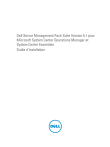
Lien public mis à jour
Le lien public vers votre chat a été mis à jour.